컴퓨터/노트북/인터넷
IT 컴퓨터 기기를 좋아하는 사람들의 모임방
CPU 온도 측정 프로그램 4가지
1. CPU 온도 측정 코어 템프
CPU 온도만 확인하고 싶은 분들을 위해 만들어진 코어 템프는
간편한 사용법과 보기 좋은 인터페이스로 많은 사람들이 찾는 프로그램 중 하나입니다.
https://www.alcpu.com/CoreTemp/ (다운로드 링크)

코어 템프 설치는 일반적인 프로그램과 동일하게 다운받아주시면 됩니다.
하지만 중간에 Build your kingdom with Goodgame.. 문구는 체크 해체하세요.
그렇지 않으면 바탕화면에 게임 아이콘이 생성됩니다.
마지막에 View Readme. txt (설명서) 부분도 체크 해제하시고 다운로드하면 됩니다.
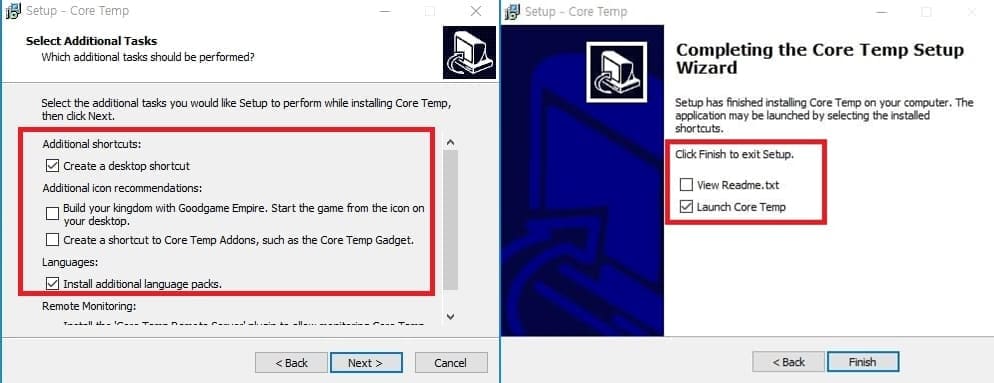
코어 템프를 실행하면 아주 직관적으로 확인할 수 있게 만들어졌습니다.
CPU 모델명,소켓, 주파수, 코어 개수, 코어 온도 등 다양한 정보를 한눈에 볼 수 있습니다.
창을 더블 클릭하면 창 크기가 줄어들며 다시 더블클릭하면 원래대로 돌아옵니다.
코어 부분을 보시면 최소, 최대, 부하 표시가 있습니다.

이 표시의 의미는 현재 CPU 코어가 특정 프로그램을 실행 시 최소 온도와 최고 온도를 나타내며
이러한 온도 표시를 확인하면서 내 CPU가 정상적으로 잘 작동되는지 확인할 수 있습니다.
부하 표시는 CPU 코어가 현재 얼마만큼 작동되는지를 알려주는데요.
부하 값이 낮은데 CPU 코어 온도가 상승하면 현재 CPU상태가 좋지 못하다는 것을 판단할 수 있습니다.
Tj. Max는 현재 CPU가 최대로 버틸수 있는 온도를 나타냅니다.
표시된 온도를 도달하면 CPU 속도가 느려지고, 심지어 CPU 보호를 위해 스스로 전원을 꺼버리기도 합니다.
2. CPU 온도 측정 HWMonitor
CPU 온도를 측정할 수 있는 두 번째 프로그램은 HWMonitor입니다.
https://www.cpuid.com/softwares/hwmonitor.html
해당 링크로 접속해서 SETUP ENGLISH 버튼을 눌러 다운로드하여줍니다.

HWMonitor를 다운받으면 HWMonitor_32, HWMonitor_x64
두 종류를 다운받게 됩니다. 본인의 컴퓨터 운영체제 상황에 맞춰 다운로드하시면 됩니다.
자신의 운영체제를 확인하는 방법은 내 PC에서 마우스 우클릭-속성을 누르면 확인 가능합니다.

프로그램을 실행하면 CPU 온도, GPU 온도, SSD 온도, HDD 온도, 파워 전압
각 CPU 코어의 사용양도 확인할 수 있습니다.
우측의 MAX 부분은 컴퓨터를 켜고 CPU 최고 온도가 몇 도인지 확인할 수 있습니다.
3. CPU 온도 측정 오픈 하드웨어 모니터
CPU 온도를 측정할 수 있는 세 번째 프로그램은 오픈 하드웨어 모니터입니다.
https://openhardwaremonitor.org/downloads/
해당 링크로 접속하셔서 프로그램을 다운로드하여줍니다.
다운로드한 폴더를 열게 되면 여러 종류의 파일들이 있는데요.
OpenHardwareMonitor.exe를 열어주시면 됩니다.
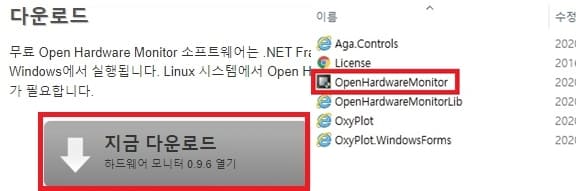
처음에 실행했던 코어 템프랑 비교시 약간 복잡한 인터페이스가 나타납니다.
CPU 뿐만 아니라 다양한 하드웨어 온도까지 체크할 수 있기 때문에 조금 복잡하게 보입니다.
이 프로그램은 CPU 코어별로 온도가 나타나지 않으며 CPU Package 온도, CPU CCD 온도 2가지만 확인할 수 있습니다.
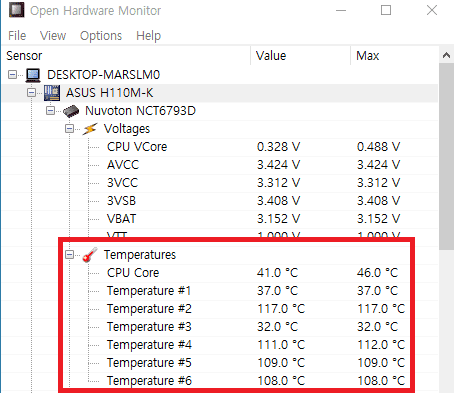
4. CPU 온도 측정 NZXT cam 깔끔한 화면
세 번째로 CPU 온도를 측정할 수 있는 NZXT cam 프로그램은
아래 링크로 접속해서 다운받아줍니다.
https://nzxt.com/software/cam

다운받은 프로그램을 실행 시 별도의 회원가입하실 필요 없이
아래쪽에 있는 게스트 모드로 접속합니다.

NZXT cam 프로그램은 앞에서 봤던 프로그램보다
깔끔한 그래픽 위주의 인터페이스로 만들어져서 눈에 잘 들어오는게 특징입니다.
이 프로그램도 마찬가지로 CPU 온도 측정 뿐만 아니라 다른 부품들의 온도까지 체크할 수 있습니다.

CPU, GPU 온도 작업 표시줄에서 확인 방법
1. HWiNFO 프로그램 설치
CPU 온도를 작업 표시줄에 표시하는 방법은 HWiNFO 프로그램을 활용하면 됩니다.
아래 주소 링크로 접속합니다. Local(U.S.)를 선택후 다운로드하여줍니다.
https://www.hwinfo.com/download/

설치한 프로그램을 실행하면 작은 창이 나타나는데요.
RUN 버튼을 눌러 프로그램을 실행시켜줍니다.
그후 여러 개의 창이 나타나는데요. 전부 무시하고 창을 닫아주세요.
상단 프로그램 탭을 눌러주시고, Settings을 선택합니다.

그 후 Show Sensors on Startup, Minimize Main Window on Startup
Minimize Sensors on Startup, Auto Start 부분을 체크 후 확인 버튼을 누릅니다.

이번에는 상단 아이콘 Sensors를 눌러줍니다.
화면을 조금 내려 조면 CPU탭이 있고 CPU 온도를 확인할 수 있습니다.
여기서 CPU Package 부분에 마우스 우클릭 후 Add to tray를 눌러줍니다.

그후 작업 표시줄을 확인하면 처음 보는 아이콘이 생성된 것을 확인할 수 있습니다.
여기서 마우스를 올려두면 CPU 온도 측정을 손쉽게 확인할 수 있습니다.

이런 방식으로 GPU온도를 작업표시줄에서 확인하고 싶으면 CPU 온도와
동일한 방법으로 작업하시면 됩니다.
GPU 내장 그래픽 온도를 확인하기 위해서는 CPU쪽 아래를 보시면
내장그래픽 정보를 확인할 수 있습니다. CPU GT Cores 이 부분이 내장 그래픽 카드 부분입니다.

2. 작업 표시줄에 고정적으로 노출방법
작업표시줄 위에서 마우스 오른쪽 버튼 클릭-작업 표시줄 설정(T) 클릭
작업 표시줄 설정창을 조금 내려보면 알림 영역이 나타납니다.
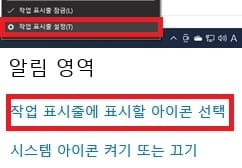
작업 표시줄에 표시할 아이콘 선택 부분을 클릭합니다.
이곳에서 알림영역에 표시할 아이콘을 선택할 수 있습니다.

3. CPU 온도를 측정하는 이유
일단 CPU 온도가 높으면 안 좋은 점은 3가지가 있습니다.
- CPU 수명이 짧아진다.
- 컴퓨터 속도가 느려진다.
- 자동으로 PC가 꺼지거나 재시작 된다.
4. 적당한 CPU 온도는?
- 일반적인 환경: 50도 이하
- 오버클럭 환경: 70도 이하
컴퓨터/노트북/인터넷
IT 컴퓨터 기기를 좋아하는 사람들의 모임방
| 번호 | 분류 | 제목 | 조회 수 | 날짜 |
|---|---|---|---|---|
| 공지 | 뉴스 |
구글 최신 뉴스
|
1452 | 2024.12.12 |
| HOT글 | 일반 | 샤오미 BE6500 라우터 실사용 후기 (Wi-Fi 7 + 2.5G 스위치 기능까지 ㄷㄷ) 4 | 1011 | 2025.06.28 |
| 공지 | 🚨(뉴비필독) 전체공지 & 포인트안내 20 | 28537 | 2024.11.04 | |
| 공지 | URL만 붙여넣으면 끝! 임베드 기능 | 22663 | 2025.01.21 | |
| 10641 | 네이버 지식쇼핑을 보면 깜놀랄일 | 3952 | 2014.03.23 | |
| 10640 | mysql 6.0 다운로드 (windows 계열 32비트용) | 2786 | 2014.03.29 | |
| 10639 | 리니지 프리서버 - 춘자 2.7클라이언트 2 | 9505 | 2014.03.30 | |
| 10638 | 안녕하세요 | 1925 | 2014.04.07 | |
| 10637 | 가입했습니당^.^ 1 | 2189 | 2014.04.07 | |
| 10636 | 가입인사드립니다. 1 | 2124 | 2014.04.07 | |
| 10635 | 스위트망고입니다. 반갑습니다 1 | 2196 | 2014.04.07 | |
| 10634 | 영자님 2 | 4002 | 2014.04.11 | |
| 10633 | 카오스원 2 | 3277 | 2014.04.11 | |
| 10632 | 컴퓨터 포멧하려는데 BIOS 화면이 안떠요. 6 | 5186 | 2014.04.12 | |
| 10631 | 하이하이 1 | 4142 | 2014.04.12 | |
| 10630 | 영자씨 1 | 2622 | 2014.04.13 | |
| 10629 | 인텔 v프로 원격제어 지원 메인보드-애즈락 Q87M 프로 출시 | 2850 | 2014.04.26 | |
| 10628 | 하즈웰 4세대 오버클럭시 온도차이. | 2379 | 2014.04.26 | |
| 10627 | 갠적으로 마음에 드는 그래픽카드 GTX760 PHANTOM DDR5 2G 1 | 2843 | 2014.04.26 | |
| 10626 | 탑파워 TOPOWER TOP-500D 80PLUS Bronze | 1943 | 2014.04.26 | |
| 10625 | 슈퍼플라워 SF-500P12A 후기 | 1711 | 2014.04.26 | |
| 10624 | 인텔 코어 i7 하스웰 4770 추천드림 | 2424 | 2014.04.26 | |
| 10623 | 듀얼 모니터 작업표시줄 프로그램 | 2976 | 2014.04.26 | |
| 10622 | 일반하드랑 ssd랑 차이가 심한가요? 1 | 3035 | 2014.04.26 | |
| 10621 | 로지텍 Gaming Mouse G100 쓰다보니 | 2200 | 2014.04.26 | |
| 10620 | AMD FX 8300 비쉐라는 인텔 cpu 어느것과 동급인가요? 1 | 4270 | 2014.04.26 | |
| 10619 | 인텔 G3220 하스웰- 부모님 조립해드렸어요 | 2422 | 2014.04.26 | |
| 10618 | 인텔 제온 E3-1230V3, 제온짝퉁이라니? | 2633 | 2014.04.26 | |
| 10617 | ipTIME Extender2 무선공유기 wifi 확장써보니...안습 | 2324 | 2014.04.26 | |
| 10616 | 안철수 v3백신도 좋지만, avast가 더 좋은것 같아요 | 2489 | 2014.04.27 | |
| 10615 | 컴퓨터가 아무래도 연차가 있다보니.. 1 | 3410 | 2014.04.27 | |
| 10614 | 그외 | 컴퓨터 온도측정 프로그램 hwmonitor | 3777 | 2014.04.28 |
| 10613 | 이용하는 사람이 별로 없나바요. 3 | 3510 | 2014.04.28 | |
| 10612 | 안녕하세요^^ 이번에 PC 새로 맞추려는데 1 | 2336 | 2014.04.28 |